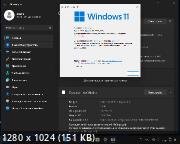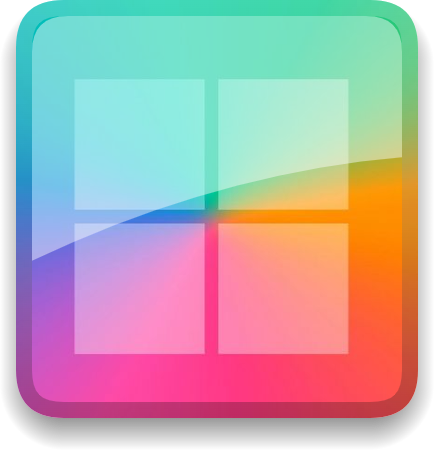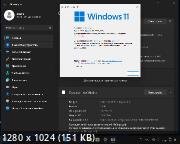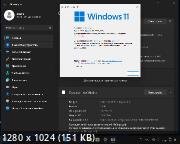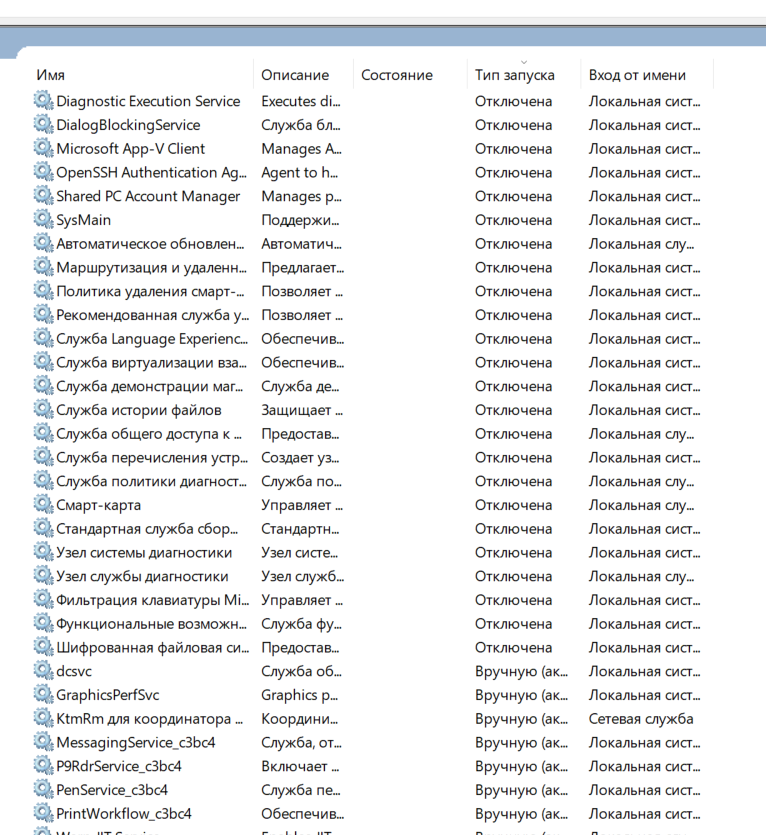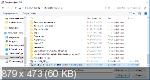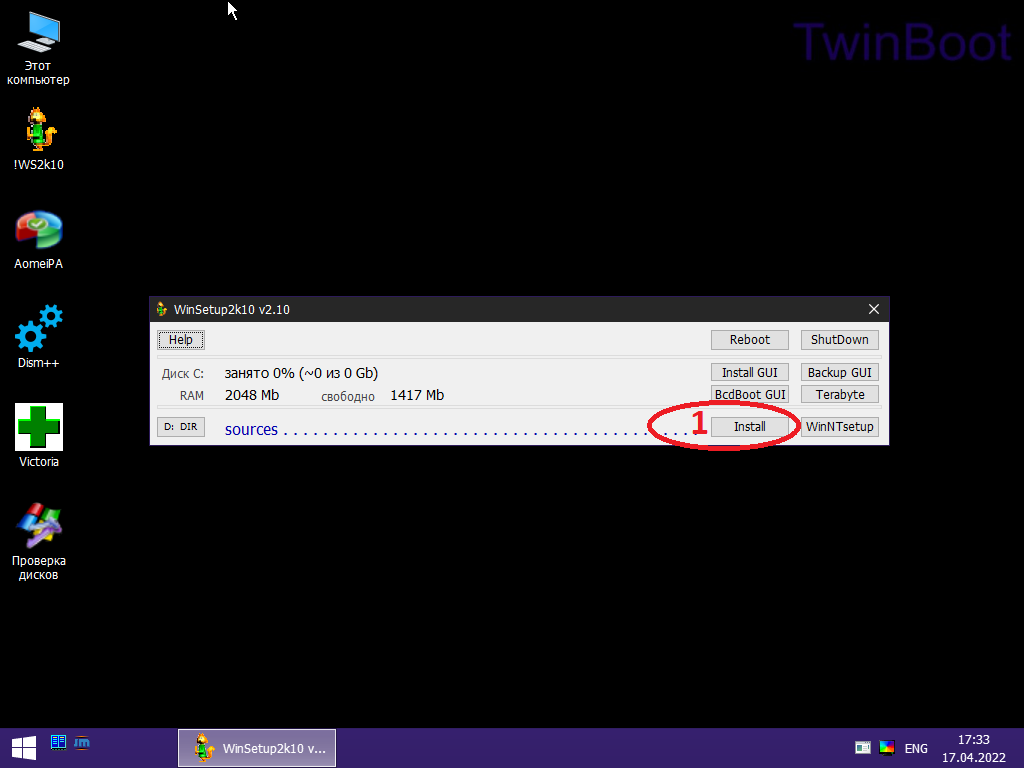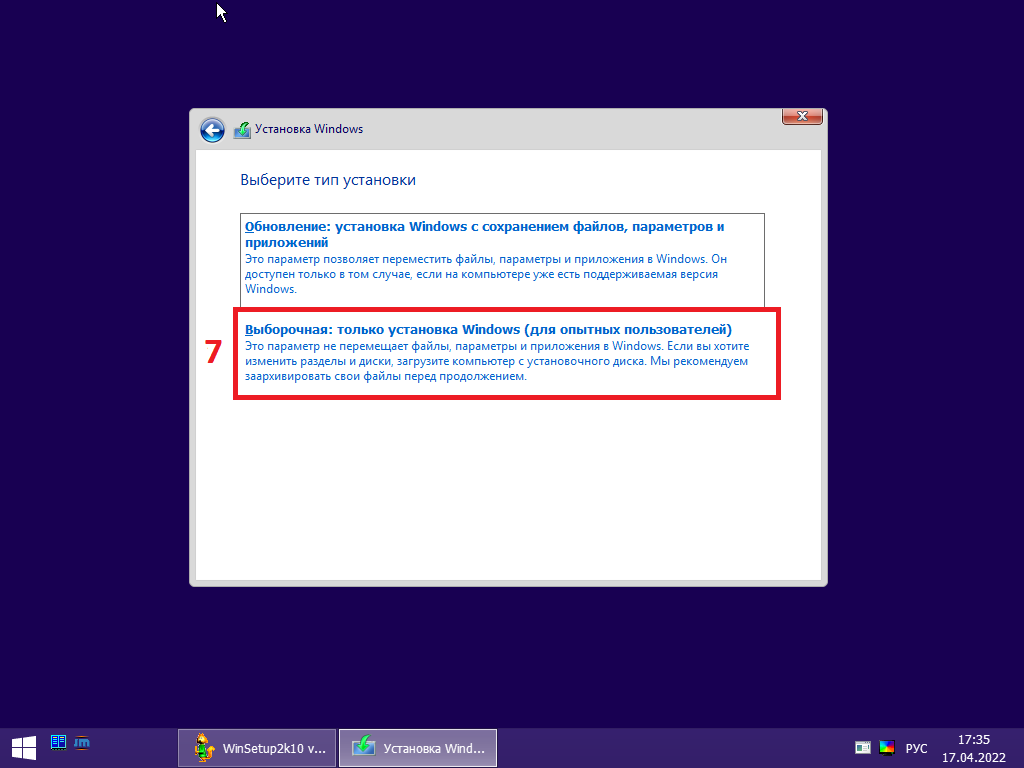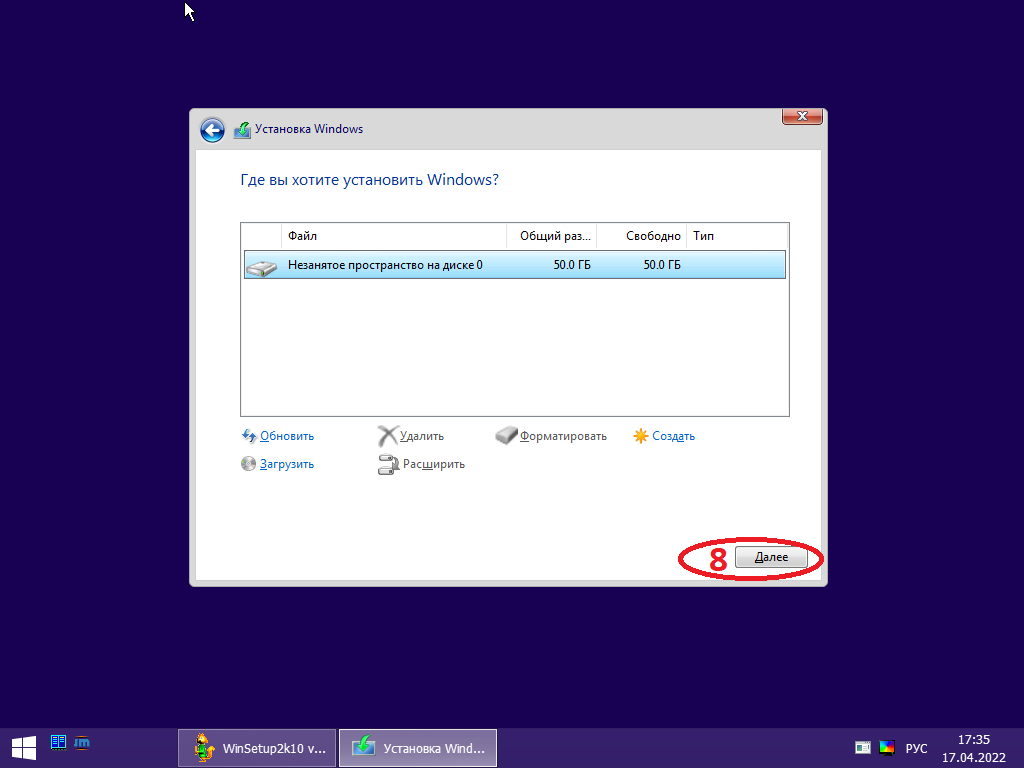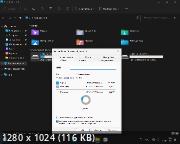Системные требования: 64-разрядный (x64) процессор с тактовой частотой 1 гигагерц (ГГц) или выше;
2 ГБ оперативной памяти (ОЗУ);
20 ГБ пространства на жестком диске;
графическое устройство DirectX 9 с драйвером WDDM версии 1.0 или выше
Разрешение экрана: 800x600 и выше.
Описание:
Сборка основана на официальном образе Microsoft:
22621.607.220913-1902.NI_RELEASE_SVC_PROD3_CLIENTMULTI_X64FRE_RU-RU
Удалены компоненты связанные с шпионством и отправкой телеметрии.
Отключены бесполезные (вредные) службы
Отключён быстрый запуск и гибернацияВ сборке используется загрузчик на основе модифицированных ядер WinPe 10 от Xemom1 & korsak7Отключено размытие фона экрана приветствия
Удалены ненужные задания в планировщике
Применены различные твики для ускорения работы о.с,
оптимизации работы оперативной памяти.
SecureBoot и TPM 2.0 не требуетсяСборка делается для личных целей и в том составе, в котором необходимо автору. Пользователям предлагается в том виде в каком есть. Пожелания и предложения по составу удаленных и отключенных компонентов не требуются, принимаются только баг-репорты
Отключены сообщения от Центра уведомлений о проблемах с безопасностью
увеличен кэш файловой системы
отключен рекламный идентификатор
ускорен запуск windows и программ из автозагрузки
отключена телеметрия NVIDIA
отключен сбор данных через события планировщика
удален префикс "Ярлык для "
включён классический «Просмотр фотографий Windows»
включено отображение всех значков в области уведомлений
отключён - Контроль учётных записей
включено отображение всех значков в трее
отключены " щиты " на исполняемых файлах
включен Direct Play
Включен NET Framework 3.5
отключено Зарезервированное хранилище
Очищена папка "Windows\\WinSxS\\Backup" от мусора.
Все метро приложения, кроме Магазина , Блокнота , Paint , Ножниц и Калькулятора
Защитник и его все компоненты
Приложение SmartScreen
Кортана
OneDrive
Edge
Step Recorder
WinRE.wim
upfc.exe
Microsoft.Windows.ContentDeliveryManager
Microsoft.AsyncTextService
Microsoft.ECApp
Microsoft.Win32WebViewHost
Microsoft.Windows.CallingShellApp
Microsoft.Windows.CapturePicker
Microsoft.Windows.FilePicker
Microsoft.Windows.PeopleExperienceHost
Microsoft.Windows.AddSuggestedFoldersToLibraryDialog
Microsoft.Windows.AssignedAccessLockApp
microsoft.windows.narratorquickstart
Microsoft.Windows.PinningConfirmationDialog
Microsoft.Windows.SecureAssessmentBrowser
Windows.CBSPreview
служба Центра обеспечения безопасности
Кумулятивные обновления устанавливаться не будут
никак ни в ручном, ни через ЦО
Шаг № 1. Откройте образ сборки в программе UltraISO.Для того чтобы записать образ сборки на флешку через программу UltraISO вам нужно сначала открыть этот образ. Для этого запустите UltraISO, откройте меню «Файл» и выберите там пункт «Открыть».

В результате перед вами появится стандартное окно для выбора файла. Здесь вам нужно выбрать ISO файл с образом сборки, который вы хотите записать на флешку.
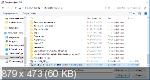
После этого в интерфейсе UltraISO появятся файлы из выбранного образа диска. Данные файлы лучше не трогать, иначе загрузочная флешка может не работать.
 Шаг № 2. Подключаем флешку к компьютеру и запускаем запись образа.
Шаг № 2. Подключаем флешку к компьютеру и запускаем запись образа.Дальше вам необходимо подключить к компьютеру флешку, на которую вы планируете записывать образ сборки через UltraISO. Для этого просто подключите флешку к любому USB порту и дождитесь, пока система ее определит. После подключения флешки вернитесь к программе UltraISO. Теперь вам нужно открыть меню «Самозагрузка» и выбрать пункт «Записать образ диска...».

После этого откроется окно для записи образа диска. Здесь вам необходимо выбрать флешку, на которую вы хотите записать образ. Выберите нужную флешку, и нажмите на кнопку «Записать».

После этого программа UltraISO предупредит об удалении всех данных с флешки и в случае согласия пользователя, начнет запись образа на флешку.
Шаг № 3. Дождитесь, пока UltraISO закончит запись образа.Теперь вам осталось дождаться, пока UltraISO запишет образ сборки на флешку. Обычно это занимает всего несколько минут.

После завершения записи, загрузочная флешка со сборкой
Windows 11 Enterprise x64 MD 22H2 build 22621.607 by Zosma будет готова.
Рекомендации:1. UltraISO желательно запускать от имени Администратора.
2. Лучше выставлять галочку напротив пункта «Проверка», это займет лишние несколько минут (Обычно не больше 5), но зато Вы будете уверены, что запись пройдет успешно.
Папка с Modern Tweaker - мощная программа, позволяющая сделать полную оптимизацию и очистку Windows в несколько кликов.
Папка с KMS активатором KMS_VL_ALL_AIO (если не сработает автоактивация)
Папка с Microsoft Visual C 2005-2008-2010-2012-2013-2019-2022 Redistributable Package Hybrid x86 & x64 от Lisabon от (9.04.2022), DirectX 9 от Simplix
Папка с поисковиком Everything-1.4.1.1020
Папка с StartBack AiO 1.0.6.2 elchupacabra
Папка с Windows Privacy Dashboard (WPD) 1.5.2042 - Компактный, но мощный портативный инструмент, работающий по Windows API. WPD является удобным и правильным способом для управления параметрами конфиденциальности в Windows
При установке отключение интернета обязательно , во избежание лишних проблем и вопросовВ сборке используется загрузчик на основе модифицированных ядер WinPe 10 от Xemom1 & korsak7 (смотрим скриншоты)Установка только на чистый отформатированный раздел SSD / HDD диск , загрузившись с записанной флешки ( никаких setup.exe нажимать не нужно ) 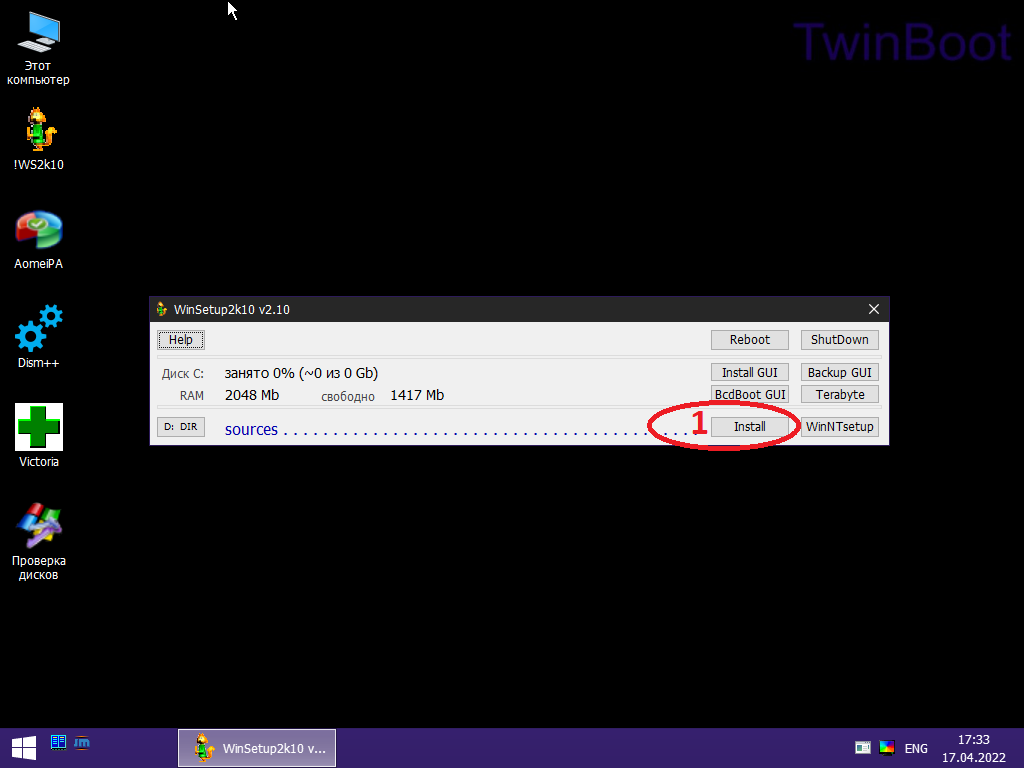





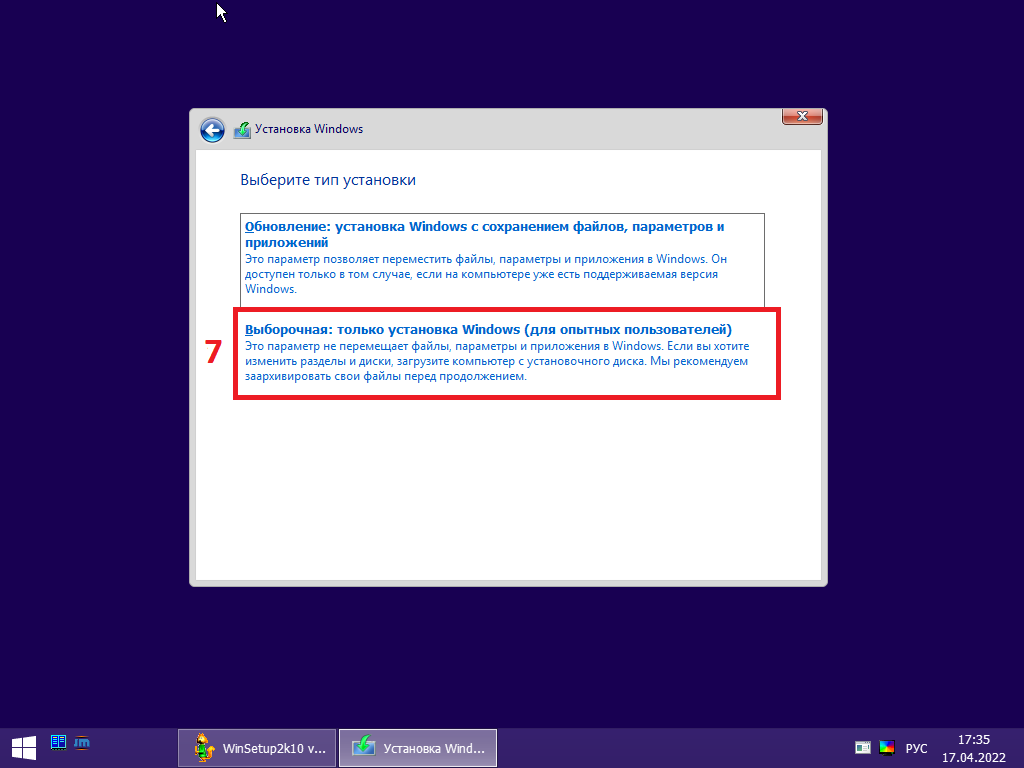
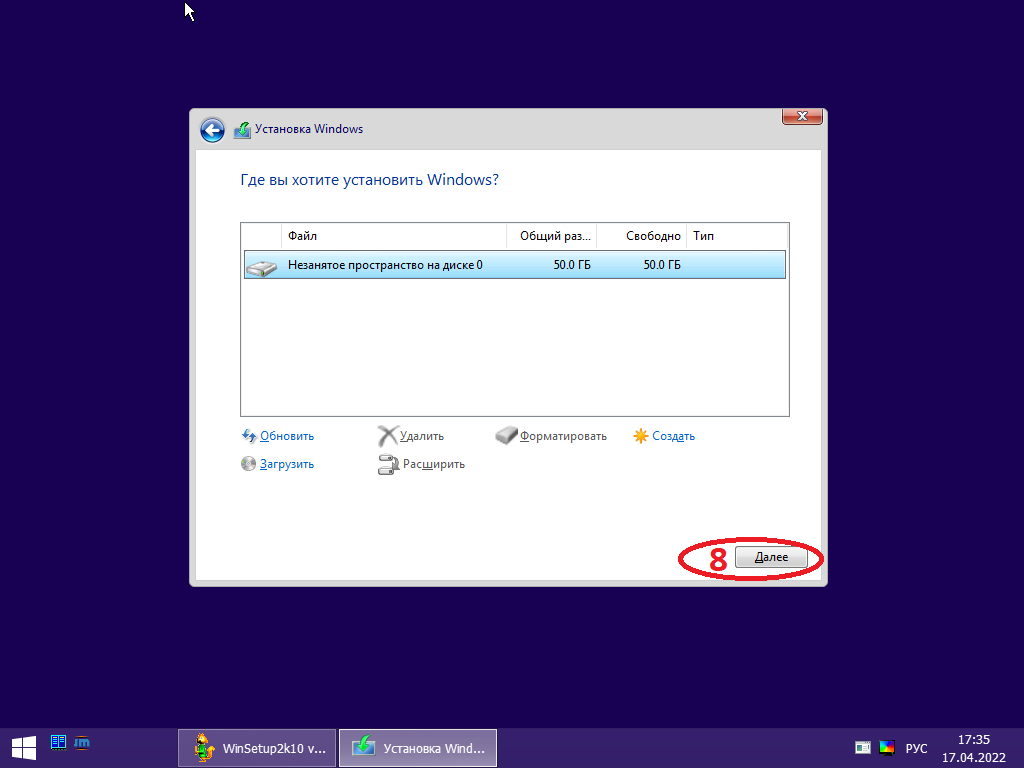
Имя: Windows 11 Enterprise x64 MD 22H2 build 22621.607 by Zosma.iso
Размер: 2398027776 байтов (2286 MiB)
CRC32: 11AA72AC
CRC64: CE8BF3476347B05F
SHA256: 239a139418ee2be201ca411302c785605160e8389b9712f5206e557e6479e8cb
SHA1: ddef66706fb1a824068fd1f40da4f0bef8f6e8ba
BLAKE2sp: 259550085e4597c7619389549c732087bc8f12ef1c05663b45eb1cf1c4620bcb
Очень важно!!!
Сборка не предназначена для фанатов регулярных обновлений и команды SFC /Scannow!
Перед скачиванием и установкой убедитесь, нет ли в списке удаленных компонентов
чего либо, нужного для Ваших целей


 Скриншот с версией Windows:
Скриншот с версией Windows: